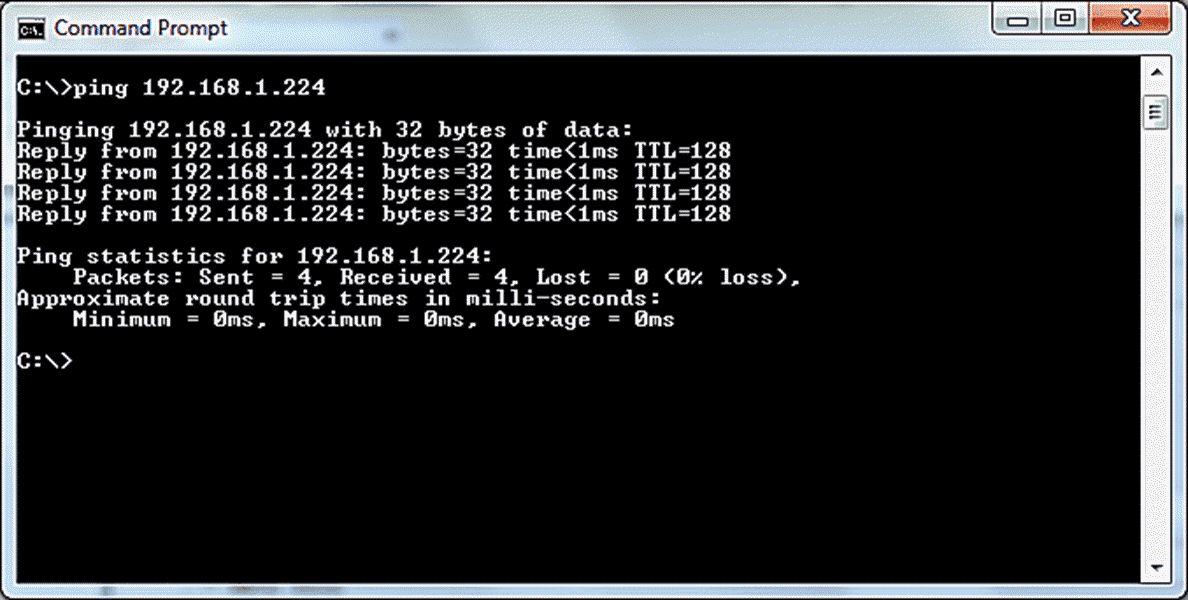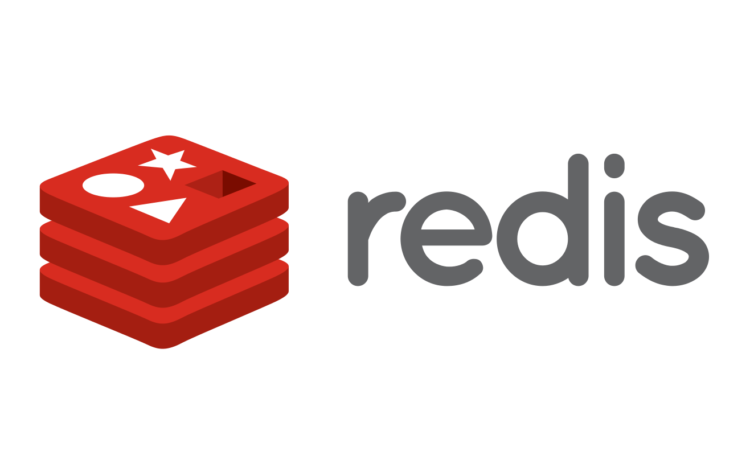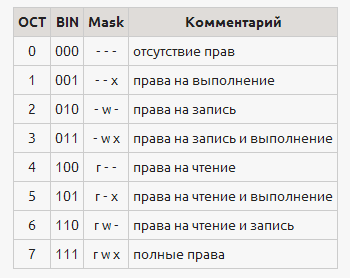Ping – это стандартное приложение, которое можно найти на большинстве ноутбуков и настольных компьютеров. Приложения, поддерживающие ping, также можно установить на смартфоны и другие мобильные устройства. Кроме того, веб-сайты, которые предоставляют сервис тестирования скорости Интернета, часто включают в себя ping в качестве одной из своих функций.
Утилита ping отправляет тестовые пакеты от локального клиента удаленной цели. Целевым объектом может быть веб-сайт, компьютер или любое другое устройство с IP-адресом. Помимо определения того, находится ли удаленный компьютер в данный момент в сети, ping также предоставляет индикаторы общей скорости или надежности сетевых подключений.
Пингуем IP-адрес который отвечает
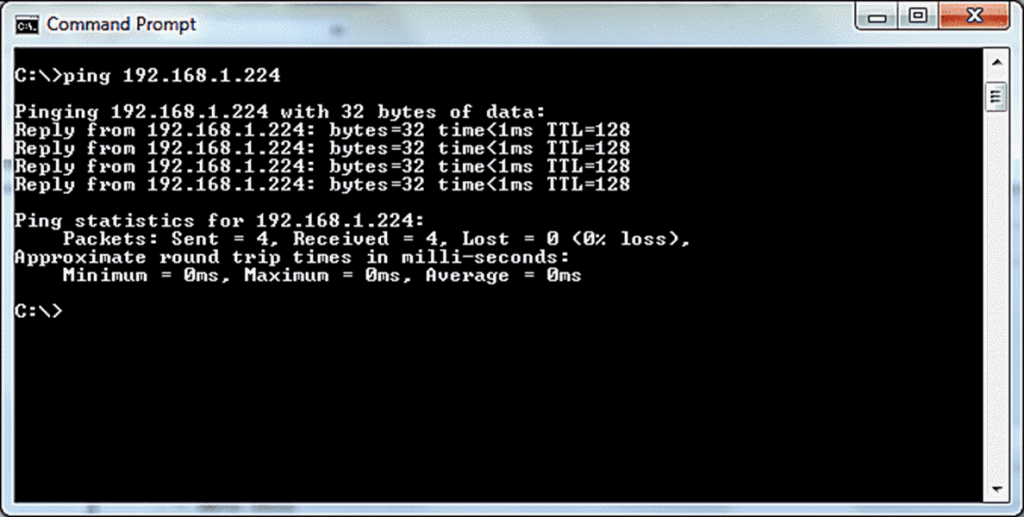
Этот примеры плказывает использование ping в Microsoft Windows.
Запускаем Ping
Microsoft Windows, Mac OS X и Linux имеют встроенную программу ping, которую можно запустить через командрную строку (Shell). Удаленный ресурс можно пинговать либо по IP-адресу, либо по доменному имени.
Чтобы пропинговать ресурс по IP-адресу нужно выполнить три простых действия:
- Откройте командную строку (в Microsoft Windows, Командная строка или MS-DOS в меню «Пуск»).
- Введите ping, затем пробел и затем IP-адрес.
- Нажмите клавишу ввода (Enter).
Интерпретация результатов команды ping
На скриншоте выше показан типичный сеанс проверки связи, когда устройство с целевым IP-адресом отвечает без сетевых ошибок:
Reply from: По умолчанию в Microsoft Windows команда ping отправляет на адрес серию из четырех пакетов. Результат выполнения программы ping выводит строку подтверждения для каждого ответного пакета, полученного от целевого ресурса.
Bytes: каждый запрос ping по умолчанию отправляется размерером 32 байта.
Time: Ping сообщает количество времени (в миллисекундах) между отправкой пакета и получением ответа.
TTL (Время жизни): значение от 1 до 128, TTL можно использовать для подсчета количества различных сетей, через которые прошли пакеты до достижения целевого ресурса. Значение 128 указывает, что устройство находится в локальной сети, а 0 других сетей между ними.
Запускаем Ping постоянно:
На некоторых компьютерах (особенно на тех, на которых работает Linux) стандартная программа ping не прекращает работу после четырех попыток запроса, а работает до тех пор, пока пользователь не завершит ее (Ctrl + C). Это полезно для тех, кто хочет отслеживать состояние сетевого подключения в течение более длительных периодов времени.
Для непрерывного Ping-а в Microsoft Windows введите ping -t в командной строке (Для завершения выполнения команды ping, Ctrl + C).
Пинг IP-адреса который не отвечает
В некоторых случаях на запросы ping удаленный узел не отвечает. Это происходит по одной из нескольких причин:
- IP-адрес, указан недействителен.
- Хост-система (устройство, используемое для отправки пингов) не подключена к IP-сети (т.e Не имеет рабочего IP-адреса).
- Сетевое устройство не подключено к целевому IP-адресу.
- Проблемы в сети или ошибки между хостом и целью препятствуют прохождению пакетов (В одном или обоих направлениях).